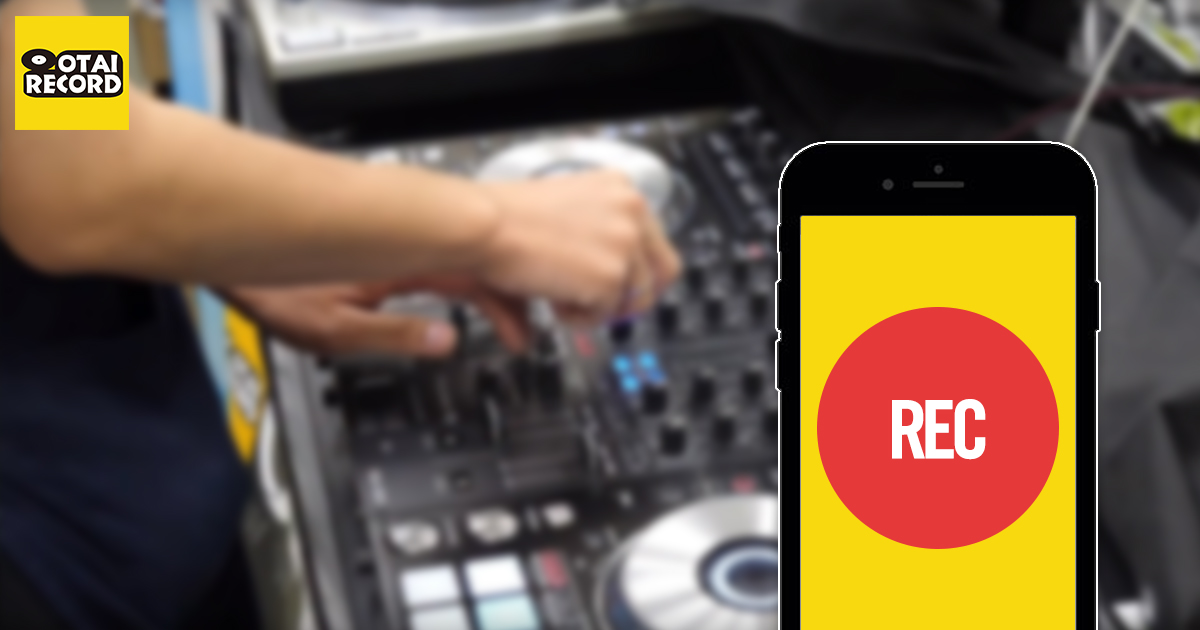こんにちは!オタレコさがわです。今日は、DJコントローラーでのDJプレイの動画撮影方法についてのご紹介です!
DJミックスの動画撮影ってどうすればいいの??
7月27日までPCDJコントローラーを使用した日本で唯一のDJバトルC plus One Supported by Pioneer DJにてビデオ審査のエントリー受付中です!!
以下のような動画を撮影し、お気軽にエントリーしてみてください!
さて、以上のようにPCDJコントローラーバトルがビデオ審査のエントリーを募集中ですが、
そもそもどうやって動画撮影をすればいいんだ?
という方に、手軽に動画撮影する、基本的な流れをご紹介いたします!
1.スマホで録画+DJソフトで録音
映像と音声を別撮りする想定です。
動画の撮影
これは簡単ですね。スマホのムービー撮影で、かっこいい画角を決めて録画!もちろん、高画質なデジカメなどで撮影してもいいですね!
DJソフトの録音方法
rekordbox こちらのページに記載されている操作説明書の録音方法を参考にしてください。
Traktor こちらのページに記載されている操作説明書の録音方法を参考にしてください。
Serato DJ pro こちらのページに記載されている操作説明書の録音方法を参考にしてください。
※Serato DJ Liteの場合は録音機能がないので、例えば、オーディオインターフェイスやレコーダーを使って録音をします。下記のページが参考になるかもしれません。
【よくあるご質問】アナログレコードを使ったDJミックスを録音する方法
実は、気軽にDJミックスを録音するのに便利なアイテム!
注意点
DJソフトで録音する際の注意点としましては、入力レベルが大きすぎて音が割れてしまうこと。録音のレベルメーター(音量を示すメーター)に注意しながら、ピークにならないよう注意しましょう。ソフトによっては赤く点滅してピークを示す場合があります。
2.編集
さて、映像と音声のデータが完成しましたら、次はこれらを結合する方法です。
Windows
あくまで私の環境ですが、Windows10の場合、「フォト」という標準搭載の無料ツールから動画作成ができます。そちらに動画と音声を取り込み、動画の音声を消して、DJソフトで録音した音源をうまく結合すればOK!あいにく音声波形が表示されないので、映像を頼りに音声を合成します。微調整が難しい。
MAC
こちらもあくまで私の環境ですが、MAC OS 10.13.6 の場合、「iMovie」という無料ツールから動画作成ができます。こちらは音声の波形が出ますので、動画の音声波形と比較しながら、DJソフトで録音した音源を並べ、微調整をした後、書き出せばOK!
スマホ
iPhoneでいろいろアプリを探してみましが、あいにく音声が波形表示される無料の動画編集ソフトはありませんでした。上述しましたWindows「フォト」のように、映像と照らし合わせながらDJソフトで録音した音声を編集しないといけません。
最終手段
うーむ、どうしても動画編集がうまくいかない・・・
そんなときは最終手段で、スマホで撮影するだけの簡単な方法にしましょう!
多少音質が悪いですが、スマホから直で録ったものをそのまま使う、動画撮影の原点「スマホで動画を撮る」スタイル!
3.見返す!反省にも役立つ動画撮影
自分のDJしている姿やミックス音源を改めて聞き直してみていかがでしょうか?
動画撮影をしてみると、DJしてる時には気付かなかったミスや自分のクセを発見できるかもしれません!
動画撮影はDJスキル上達への近道かもしれませんね!
7月27日までビデオ審査エントリー受付中!
PCDJコントローラーを使用した日本で唯一のDJバトルC Plus One Supported by Pioneer DJ!!!ビデオ審査のエントリーは7月27日までです!撮影した動画をYoutubeにアップし(限定公開でももちろんOK!)、お気軽にエントリーしてみてください!

関連情報
【自宅から世界へ!】DJコントローラーとオーディオインターフェイスでネット配信してみよう!
【よくあるご質問】オーディオインターフェイスとは?何で必要なの?
コスパ最強のオーディオインターフェイス。見た目そっくりだけど何が違うの?